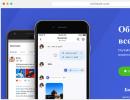Aktualizácia Navitel cez flash disk. Ako aktualizovať softvér Navitel na vašom navigátore
Tento článok bude diskutovať o tom, ako aktualizovať mapy v navigátore Navitel. Tento problém často znepokojuje používateľov tohto modulu gadget. Softvér Navitel sa používa na väčšine navigátorov. Samotné mapy sú pravidelne aktualizované, a preto nemá zmysel používať zastaraný obsah. Tento článok podrobne rozoberie 3 spôsoby vykonania operácie aktualizácie.
Potrebné vybavenie
Predtým, ako začneme popisovať samotné metódy, je potrebné prediskutovať všetky potrebné nástroje, ktoré môžu byť pri práci užitočné. Bez internetu nebudete môcť aktualizovať mapy na Navitel. Je samozrejme vhodné použiť vysokorýchlostné a neobmedzené pripojenie, pretože počas procesu sťahovania môže prichádzajúca prevádzka presiahnuť 500 megabajtov. Typ internetového pripojenia závisí od zvoleného spôsobu aktualizácie (ktorý je pre vás ten pravý, zistíte neskôr). V niektorých prípadoch možno budete potrebovať kábel USB (dodáva sa so zariadením) a teda aj samotný počítač (a na ňom nainštalované ovládače). Ďalej sa naučíte, ako aktualizovať mapy v navigátore Navitel.

1. spôsob
Pri tejto metóde budeme potrebovať PC, internet, USB kábel a vytvorený účet na oficiálnej stránke Navitel. Podstatou metódy je toto: prejdete na portál programu Navitel, stiahnete si potrebné mapy (v prípade potreby a softvér) a stiahnete si ich do svojho zariadenia. Teraz sa pozrime na všetko podrobnejšie.
- Vytvoriť účet. Samotný proces registrácie pozostáva zo známych a štandardných krokov. Musíte vyplniť všetky polia zadaním svojho e-mailu, celého mena a požadovaného prihlasovacieho mena. Ihneď po vytvorení účtu by ste mali prejsť na svoj „osobný účet“ a pridať tam nové zariadenie.
- Na paneli „Moje zariadenia“ bude stĺpec „aktualizácia“, kde by mal byť odkaz „dostupné aktualizácie“.
- Na základe nainštalovanej verzie programu Navitel musíte vybrať potrebnú kartu. Ak nástroj nie je dostatočne aktuálny, obsah sa nerozpozná.
- Hneď ako sa rozhodnete pre vhodnú verziu, musíte si do počítača uložiť archív súborov .zip alebo .nm3.
- Po úplnom stiahnutí všetkých potrebných súborov pripojte navigátor k počítaču pomocou kábla USB. Ak sa táto operácia vykonáva prvýkrát, bude chvíľu trvať, kým sa nainštalujú potrebné ovládače (potom budete musieť reštartovať počítač).
- Pripojenie musí byť vykonané v režime vymeniteľného média (USB Flash Drive/MassStorage).
- Ihneď po zistení zariadenia prejdite do adresára NavitelContent/Maps a odstráňte všetky súbory z tohto priečinka. A ak ich chcete nahradiť, skopírujte predtým stiahnutý archív.
- Potom odpojte navigátor od počítača a zapnite program Navitel. Ak pomôcka nezistí nové karty, manuálne zadajte ich adresár. Ak to chcete urobiť, prejdite do Menu - Nastavenia - Iné mapy - Pridať atlas.

2. spôsob
Predtým ste sa naučili, ako manuálne aktualizovať mapy v navigátore Navitel. Môžete však použiť aj špeciálne vytvorené automatické nástroje. V tejto metóde budete potrebovať všetky rovnaké komponenty ako v predchádzajúcej metóde. Plus nainštalovaný program Navitel Navigator Updater. Môžete si ho stiahnuť na oficiálnom portáli Navitel. Ale poďme sa vysporiadať so všetkým po poriadku.
- Stiahnite si program Navitel Navigator Updater do počítača a nainštalujte ho. Inštalácia prebieha podľa štandardného formulára.
- Spustite novo nainštalovaný program. Keď ho prvýkrát zapnete, vyhľadá aktualizácie softvéru. Odporúča sa nainštalovať novú verziu programu.
- Pripojte navigátor a počítač pomocou kábla USB. Režim pripojenia - vymeniteľné médium.
- Keď spustíte už plne aktualizovaný program Navitel Navigator Updater, okamžite identifikuje vaše zariadenie. NNU bude nezávisle vyhľadávať aktualizované mapy na internete. Ak sú nejaké prítomné, budete požiadaní, aby ste ich nahradili. Postupujte podľa pokynov na obrazovke a kliknite na tlačidlo "Ďalej".
- Ak nechcete aktualizovať program Navitel vo svojom navigátore, začiarknite políčko vedľa položky „Neaktualizovať aplikáciu“.
- Po dokončení všetkých krokov ukončite pripojenie.

3. spôsob
Posledná metóda, ktorú dnes zvážime, je najnepopulárnejšia. Jeho podstatou je využitie priameho internetového pripojenia cez samotné zariadenie. Jeho neobľúbenosť odôvodňujú dva dôležité faktory. Po prvé, väčšina navigátorov nepodporuje priame pripojenie na internet. Po druhé, rýchlosť procesu je pomerne nízka. Okrem toho je potrebné pripomenúť, že celková hmotnosť kariet môže presiahnuť 300 megabajtov. A keďže väčšina mobilných operátorov internetovú prevádzku výrazne obmedzuje, takáto operácia vás môže vyjsť poriadne draho. Ak sa však stále rozhodnete použiť túto metódu, použite nasledujúce pokyny.
- Otvorte program Navitel a prejdite do ponuky.
- Tu musíte prejsť do priečinka „My Navitel“ a potom do „Moje produkty“.
- Po kliknutí na príslušnú kartu program ponúkne aktualizáciu (ak je k dispozícii). Vyjadrite súhlas s týmto návrhom kliknutím na tlačidlo „OK“ na obrazovke.
Možné problémy
Teraz už viete, ako aktualizovať mapy v navigátore Navitel tromi rôznymi spôsobmi. Ale nie vždy ide všetko hladko. Tu navrhujem diskutovať o možných problémoch. Niektorí ľudia sa sťažujú, že program Navitel Navigator Updater odmieta aktualizovať ich softvér a mapy. Problémom je zvyčajne absencia aktivačného súboru. Riešenie tohto problému je jednoduché - kúpte si licencovanú verziu programu. Tiež sa oplatí skontrolovať, či máte na svojom počítači internetové pripojenie. Niekedy nie je možné nainštalovať nové karty kvôli starej verzii softvéru. V týchto prípadoch stačí aktualizovať Navitel.

Záver
Otázka, ako aktualizovať mapy Navitel v navigátore, sa nedávno stala veľmi populárnou. Majitelia zariadení si často ani neuvedomujú, že je možné nahradiť primárny obsah. Okrem máp musíte vždy nainštalovať najnovšie verzie softvéru. Táto operácia sa vykonáva pomocou rovnakých metód, ktoré boli opísané v článku. Mimochodom, stojí za zmienku, že hmotnosť softvéru je oveľa nižšia ako hmotnosť kariet. Preto je tu prijateľná metóda aktualizácie cez mobilný internet.
Motoristi, ktorí pravidelne využívajú navigačné programy vedia, že mapy a systém neustále zastarávajú a postupom času už nezodpovedajú realite. Ako získať trasu, ak sú cesty nesprávne označené? V takom prípade musíte bezplatne aktualizovať mapu navigátora Navitel.
Väčšina používateľov nevie, ako vykonať postup aktualizácie. Považujú to za príliš komplikované, preto radšej využívajú drahé špecializované služby. Nie je to vôbec ťažké, proces aktualizácie nezaberie veľa úsilia ani času. Bezplatná aktualizácia kariet Navitel bez míňania peňazí navyše nestojí nič.
Aktualizácia mapy
Navitel je najznámejší a najžiadanejší softvér súčasnosti v Rusku a krajinách SNŠ. Aktualizácie systému sa líšia v spôsobe inštalácie:
- Inštalácia pomocou PC;
- Inštalácia na samotnom navigátore.
Systém by ste nemali aktualizovať príliš často (nie viac ako raz za 6 mesiacov). Zmeny, ktoré sú príliš malé, si používateľ nevšimne a neprinesú žiadny zmysluplný úžitok. Zároveň budete musieť tráviť čas aktualizáciou.
Softvér môžete aktualizovať niekoľkými spôsobmi:
- Nainštalujte si do počítača špeciálny nástroj Navitel Navigator Update Center;
- Použitie oficiálneho zdroja pre vývojárov;
- Cez internet zo samotného zariadenia, bez pripojenia k PC.
Okamžite stojí za zmienku, že mapy navigátora Navitel môžete aktualizovať zadarmo, iba ak bolo zariadenie zakúpené v oficiálnom zastupiteľskom obchode (vyžaduje sa licenčný kľúč). Aktualizácia pomocou programu Navtel Update Center sa vykonáva v niekoľkých krokoch:
- Stiahnite si a nainštalujte pomôcku do svojho počítača (inštalačný súbor je k dispozícii na oficiálnom zdroji Navitel).
- Otvorte program.
- Plne automaticky analyzuje databázu a ukáže, či je potrebné ju aktualizovať.
- Nainštalujte všetky dôležité súbory.
- Pripojte navigátor a počítač pomocou kábla USB (označeného ako vymeniteľné médium).
- Spustite najnovšiu verziu programu Centrum aktualizácií Navtel (automaticky nájde pripojené zariadenie, identifikuje ho a vydá upozornenie o potrebe aktualizácie máp na najnovšiu verziu).
- Vyberte karty a potom „Aktualizovať“. Všetky aktuálne mapy budú z navigátora úplne odstránené.
- Ak potrebujete najnovšie verzie nielen máp, ale aj navigačného softvéru (zobrazí sa o tom upozornenie), musíte vybrať ďalšiu možnosť.
- Potom sa začne sťahovanie najnovšej verzie a inštalácia súborov do zariadenia. Mapy sa načítajú automaticky. Možnosť „iné aktualizácie“ vám umožňuje vybrať ďalšie súbory na inštaláciu.
- Po dokončení procesu inštalácie musíte kliknúť na „Ukončiť“.
- Odpojte navigátor od počítača a pripojte ho späť do auta.

Proces aktualizácie máp v navigátore Navitel zadarmo pomocou oficiálneho zdroja a počítača:
- Prejdite na oficiálny portál Navitel.
- Zaregistrujte si svoj osobný účet.
- Pridajte navigátor do "Moje zariadenia".
- Zadajte kľúč (stránka skontroluje informácie, ak sú správne, zadá zariadenie do systému).
- Stránka poskytne odkaz na súbory.
- Stiahnite si aktualizácie.
- Rozbaľte údaje do priečinka.
- Pripojte zariadenie a počítač pomocou kábla USB.
- Skopírujte systémový priečinok na pevný disk počítača (kvôli bezpečnosti).
- Odstráňte všetky údaje z priečinka okrem súboru Registration_Key.txt alebo NavitelAuto_Activation_Ket.txt.
- Preneste stiahnutý priečinok do svojho zariadenia.
- Nájdite priečinok, v ktorom sa nachádzajú všetky karty a nahraďte ich novými.
- Nainštalujte navigátor a skontrolujte jeho funkčnosť.
Posledná možnosť je najjednoduchšia, ale vyžaduje si viac času a internetové pripojenie od navigátora.
Takmer každý moderný motorista, ktorý má vo svojom aute nainštalovaný navigátor, sa stretol s problémom aktualizácie máp na tomto zariadení. Dnes máte možnosť požiadať o pomoc špecialistov zo spoľahlivej služby, ktorí vašu kartu a karty na nej kompletne aktualizujú. Postup môžete vykonať aj sami. Postup je pomerne jednoduchý - hlavnou vecou je prísne dodržiavať pokyny uvedené nižšie pre takéto blikanie vášho zariadenia a všetko podrobne pochopiť.
Postup aktualizácie verzie autonavigátora a máp
Okamžite stojí za zmienku, že aktualizácia máp a samotného zariadenia je jednoducho nemožná bez prístupu na internet. Najprv budete musieť vybrať navigátor z auta a pripojiť ho pomocou špeciálneho kábla, ktorý sa dodáva s takýmito zariadeniami, k vášmu počítaču alebo notebooku. Pred spustením procesu nezabudnite zálohovať všetky mapy a údaje z navigátora. Toto opatrenie je potrebné, aby sa v prípade nesprávneho firmvéru dalo všetko opraviť. Záložné kópie sa odporúča ukladať na pevný disk počítača.
Z webovej stránky Navitel si budete musieť stiahnuť špeciálny program „Navitel Navigator Update Center“. Spoločnosť poskytuje možnosť stiahnuť si tento program úplne zadarmo. Nainštalujte stiahnutý program do počítača podľa všetkých pravidiel sprievodcu inštaláciou.
Po spustení programu Centrum aktualizácií Navitel Navigator sa spustí automatické vyhľadávanie aktualizácií. Ak sa nejaké nájdu, nezabudnite ich nainštalovať kliknutím na Ďalej. Okrem toho musíte postupovať podľa všetkých krokov Sprievodcu nastavením systému Windows. Stojí za zmienku, že keď pripojíte autonavigátor k počítaču alebo notebooku, musíte zvoliť režim pripojenia „Vymeniteľný disk“. Po pripojení budete musieť znova spustiť program Centrum aktualizácií Navitel Navigator, ktorý začne hľadať vhodné zariadenia. Ak bolo zariadenie správne pripojené, program ho určite nájde a ponúkne aktualizácie na najnovšiu verziu softvéru. Nainštalujte si všetky potrebné aplikácie a v prípade potreby aktualizujte aj mapy. Za zmienku stojí, že ak potrebujete len nové mapy a nie softvér, tak pri detekcii zariadenia zaškrtnite políčko „Neaktualizovať aplikáciu“.
Stojí za zmienku, že staré karty môžu byť v procese nielen skreslené, ale aj úplne vymazané. Preto sa odporúča najskôr vytvoriť kópiu.
Ako aktualizovať autonavigáciu cez webovú stránku Navitel
 Ak chcete aktualizovať svoj autonavigátor pomocou tejto metódy, budete musieť mať účet na webovej stránke Navitel. Postup zahŕňa vykonanie nasledujúcich akcií:
Ak chcete aktualizovať svoj autonavigátor pomocou tejto metódy, budete musieť mať účet na webovej stránke Navitel. Postup zahŕňa vykonanie nasledujúcich akcií:
- Vo svojom „Osobnom účte“ budete musieť vybrať kartu „Moje zariadenia“ a v stĺpci „Aktualizácie“ vybrať príslušnú verziu firmvéru. Zobrazí sa zoznam všetkých dostupných súborov v súlade s licenciami, ktoré ste si zakúpili alebo zaregistrovali.
- Pripojte svoj autonavigátor alebo flash kartu pomocou USB kábla (v závislosti od typu zariadenia).
- Vytvorte záložné kópie všetkých údajov na karte Flash a na samotnom zariadení a uložte ich do počítača.
- Odstráňte priečinok so samotným programom zo svojho zariadenia.
- Stiahnite si archív s vybranými súbormi a rozbaľte ho.
- Extrahovaný priečinok bude potrebné skopírovať na pamäťovú kartu, ako aj do samotnej aplikácie.
- Aktualizujte svoje mapy autonavigátora podľa poskytnutých pokynov.
Moderný motorista sa bez navigátora len ťažko zaobíde. Práve vďaka mapám na týchto zariadeniach môžu majitelia vozidiel ľahko navigovať po cestách a neriskujú, že zablúdia. Aby však zariadenie poskytovalo len aktuálne informácie, odporúča sa pravidelne aktualizovať jeho softvér. A hoci úloha na prvý pohľad vyzerá ťažko, v praxi sa s ňou dokáže vyrovnať každý. A my vám povieme, ako aktualizovať mapu rýchlo a bez problémov.
Prečo potrebujete aktualizovať mapy vo svojom navigátore?
Vylepšené verzie máp GPS sa objavujú v priemere raz za 6 mesiacov. Na ich tvorbe sa podieľajú skúsení kartografi aj skúsení webmasteri.
Každá aktualizovaná mapa sa líši od predchádzajúcej v oblasti rozšíreného pokrytia. Táto oblasť zahŕňa domy, ktoré boli postavené v posledných mesiacoch, nové križovatky a cesty. Okrem toho boli v upravených mapách opravené nepresnosti, ktoré sa našli v predchádzajúcich verziách. A hoci sa určité chyby môžu vyskytovať aj naďalej, s každou novou verziou sa účinnosť GPS navigátora výrazne zvyšuje.
Mimochodom, používatelia niektorých autonavigátorov sa môžu osobne podieľať na zlepšení výkonu týchto zariadení. Zariadenia Garmin vám napríklad umožňujú poslať časť mapy, kde sa vyskytla nepresnosť, vývojárovi na ďalšiu opravu.
Čo je potrebné na aktualizáciu navigátora
Takmer všetky populárne automobilové navigácie poskytujú možnosť rýchlej a voľnej aktualizácie máp na autonavigátoroch. S aktualizáciou máp GPS si preto ľahko poradíte aj sami.
Čo k tomu potrebujete?
- Počítač alebo sieť pripojený.
- Priamo navigátor. Uistite sa, že je nabitý.
- USB kábel na pripojenie zariadenia k počítaču. Tento kábel sa spravidla dodáva so samotným zariadením.
Pripravte sa aj na to, že dokončenie všetkých potrebných úkonov vám zaberie čas. Faktom je, že karty spravidla „vážia“ veľa. Ak vaše internetové pripojenie nie je príliš rýchle, pripravte sa na čakanie.

Ako nainštalovať a aktualizovať mapy Navitel
Tieto navigačné mapy sú dlhodobo považované za jedny z najlepších. Navitel pripravuje aktualizácie na vydanie v priemere raz za pol roka a umožňuje vám ich inštalovať zadarmo. Inštaláciu je možné vykonať dvoma spôsobmi - cez počítač a cez menu príslušného programu. Stačí si len vybrať pre vás najvhodnejšiu a najpohodlnejšiu možnosť.
1. Používanie softvéru.
Ako aktualizovať cez menu aplikácie? Ak to chcete urobiť, musíte najprv skontrolovať svoje internetové pripojenie. Keďže mapy vážia veľa, je vhodné si ich stiahnuť pomocou Wi-Fi.
Na svojom navigačnom zariadení otvorte program Navitel Navigator a v jeho ponuke nájdite časť „Aktualizácie“. Teraz kliknite na tlačidlo „Aktualizovať všetko“. Otvorí sa pred vami okno s podrobným popisom všetkých dostupných kariet. Kliknutím na tlačidlo „Aktualizovať“ súhlasíte s ich stiahnutím. Nevyžadujú sa od vás žiadne ďalšie kroky.

Skôr ako začnete sťahovať mapy, musíte najskôr aktualizovať aplikáciu Navitel Navigator spolu s aktivačným súborom.
Potom postupujte nasledovne:
- Otvorte oficiálnu webovú stránku Navitel a prihláste sa do svojho osobného účtu.
- V časti s názvom „Moje zariadenia“ uvidíte zoznam aktualizácií dostupných v rámci vašej licencie. Samozrejme, iba ak je navigátor už v zozname zariadení vo vašom osobnom účte. Ak nie, vezmite si trochu času na jeho pridanie.
- Z celého zoznamu máp vyberte tie, ktoré zodpovedajú verzii Navitel Navigator, ktorá je nainštalovaná vo vašom zariadení.
- Na pravej strane názvu každej mapy zobrazenej v zozname je tlačidlo „Stiahnuť“. Teraz by ste naň mali kliknúť.
- Stiahnutý súbor bude mať príponu .nm7. Nainštalujte si ho do osobného počítača.
- Teraz, keď je požadované vylepšenie už stiahnuté, zostáva ho už len nainštalovať do autonavigátora. Pripojte navigačné zariadenie k osobnému počítaču alebo notebooku. To je možné vykonať pomocou kábla USB alebo pomocou pamäťovej karty.
- Otvorte priečinok na zariadení, kde sú karty umiestnené, a vymažte staré súbory. Namiesto toho presuňte nové verzie máp, ktoré boli stiahnuté deň predtým, do priečinka. Bez ohľadu na to, ako veľmi by ste chceli ponechať staré aj nové súbory v zariadení, nemali by ste to robiť. Faktom je, že rôzne verzie môžu byť navzájom nekompatibilné, čo v konečnom dôsledku naruší normálnu prevádzku navigátora. Preto je vymazanie starých kariet nevyhnutným krokom.
- Po uložení stiahnutých súborov do priečinka na ne určeného odpojte autonavigátor od počítača.
- Zapnite svoje zariadenie a otvorte na ňom Navitel Navigator. Aktualizácia terénu sa teraz dokončí automaticky.

Ako sťahovať a aktualizovať mapy v navigátore Garmin
Z času na čas je potrebné aktualizovať aj mapy Garmin, keďže aktualizované verzie obsahujú presnejšie údaje, o presnosti ktorých nemožno pochybovať. Práve vďaka ich vylepšeným verziám sa ten váš bude vedieť dobre orientovať v uliciach a vypočítať tie najpresnejšie a najpohodlnejšie trasy na ceste k zamýšľanému cieľu.
Ak je čas aktualizovať údaje navigácie Garmin, pomôže vám s tým špeciálna aplikácia s názvom Garmin Express. Existuje v dvoch verziách – pre Windows a pre . Inými slovami, používatelia oboch populárnych operačných systémov budú môcť využívať pohodlné mapy.


Inštalácia a aktualizácia softvéru CityGuide
Aj dnes je veľa používateľov navigačnej služby CityGuide. Ak ste tiež jedným z nich, potom pri inštalácii aktualizácií pre mapy postupujte takto:
- Najprv musíte prejsť na oficiálnu stránku navigačného systému. A odtiaľ na váš „Osobný účet“.
- Otvorte stĺpec s názvom „Všetky licencie“, kde uvidíte dlhý zoznam širokej škály licencií. Nájdite si ten svoj v tomto zozname.
- Ďalším krokom by mala byť inštalácia aktualizovanej verzie aplikácie. Na to budete potrebovať tlačidlo „Obnoviť“. Nezabudnite, že sa už nebudete môcť vrátiť k starej verzii.
- Keď sa rozhodnete aktualizovať program, stránka vás požiada, aby ste opustili systém a potom sa znova prihlásili, pričom znova zadáte svoje heslo a prihlasovacie meno. Postupujte podľa týchto krokov a aktualizácie, ktoré sú pre vás relevantné, sa zobrazia v zozname dostupných kariet. Vyberte ten, ktorý potrebujete, a stlačte tlačidlo „Stiahnuť“.
- Stiahnite si súbor do počítača.
- Rovnako ako aktualizácie programu, aj vylepšené karty sú prezentované vo vašom osobnom účte v kategórii s príslušným názvom. Ktorýkoľvek z nich si môžete kedykoľvek vybrať a stiahnuť. Pamätajte, že zoznam dostupných možností bude priamo závisieť od vašej licencie.
- Ak váš autonavigátor nemá prístup na internet, ako napr., potom má zmysel stiahnuť si aj dopravnú situáciu.
- Presuňte všetky stiahnuté súbory do vopred vytvoreného priečinka v počítači. Pomenujte to CGMaps.
- Ďalším krokom je odstránenie predtým stiahnutého súboru programu z archívu. V dôsledku toho uvidíte dva priečinky - INET a NOINET. Prvý bude potrebný, ak má váš navigátor prístup na internet. Druhá - ak nevie ako.
- Pripojte svoje zariadenie GPS k počítaču. Môžete to urobiť pomocou kábla USB, ak plánujete ukladať informácie do jeho vstavaného úložiska údajov. Ak sa má uložiť na pamäťovú kartu zariadenia, vyberte kartu zo zariadenia a vložte ju do čítačky kariet.
- Otvorte obsah zariadenia v počítači a presuňte tam priečinok CityGuide extrahovaný z INET alebo NOINET.
- Potom umiestnite CGMaps do priečinka CityGuide.
- Potom môžete navigačné zariadenie vypnúť a spustiť na ňom príslušný program.
- Umiestnite navigátor na otvorené miesto, aby mohol úspešne nakonfigurovať port COM a nájsť jeho umiestnenie. Tento proces často trvá až hodinu, takže buďte trpezliví.

Ako nainštalovať a aktualizovať softvér Yandex. Navigátor
Softvér Yandex. Navigátor môžete rýchlo a jednoducho aktualizovať aj sami. Čo treba pre to urobiť? V skutočnosti je všetko veľmi jednoduché. Musíte len zachovať postupnosť určitých akcií.
1. Ak chcete stiahnuť mapu, zavolajte na panel nástrojov. Ak to chcete urobiť, stačí sa dotknúť spodnej časti obrazovky navigátora.
2. V ponuke, ktorá sa otvorí, prejdite do nastavení a otvorte časť „Stiahnuť mapy“.
3. Ďalším krokom je nájsť požadované mesto. Existujú dva spôsoby, ako to urobiť. Prvou možnosťou je jednoducho nájsť ho v poskytnutom zozname, čo nie je také ťažké, pretože všetky mestá v zozname sú usporiadané v abecednom poradí. Druhým spôsobom je začať písať názov mesta do vyhľadávacieho panela a potom ho len vybrať v poskytnutých návrhoch.
4. Potom uvidíte informácie o veľkosti voľnej pamäte v zariadení, ktorá je potrebná na úspešné načítanie mapy. A ak je toho dosť, môžete s istotou začať sťahovať. Ak nie je dostatok pamäte, v prípade potreby môžete informácie umiestniť nie na zariadenie, ale na pamäťovú kartu.
V prípade potreby nakonfigurujte aj automatickú aktualizáciu. Môžete to urobiť aj v časti „Aktualizácia máp“. Aby ste už nemuseli sťahovať mapy manuálne, spustite funkciu „Automaticky“. Upozorňujeme, že navigačné súbory sa sťahujú oveľa jednoduchšie cez Wi-Fi, pretože mobilné internetové zdroje sú často nedostatočné. Ak chcete zabrániť spusteniu sťahovania v nesprávnom čase, vyberte možnosť „Iba cez Wi-Fi“. Vyhnete sa tak nepríjemným prekvapeniam.
Niekedy je tiež potrebné odstrániť jednu alebo druhú kartu. To je tiež veľmi jednoduché. Jednoducho prejdite cez ponuku do časti Nastavenia a prejdite do kategórie „Stiahnuť a odstrániť“. Tu sú uložené stiahnuté mapy. Označte potrebné a stlačte tlačidlo „Vymazať“. Ihneď potom sa otvorí okno s výzvou na potvrdenie akcie. Znova stlačte tlačidlo Delete. To je všetko. Karty, ktoré pre vás stratili význam, budú navždy vymazané z .

Inštalácia a aktualizácia IGO
Navigačný systém iGO je jedným z najpozoruhodnejších. Jeho nové verzie sa vyznačujú trojrozmernými obrázkami, na ktorých môžete vidieť terén, trojrozmernými obrázkami širokej škály objektov a ďalšími. Obraz na obrazovke navigátora je možné otáčať o 360 stupňov, aby ste sa čo najpresnejšie orientovali podľa terénu.

Ak ste si zakúpili softvér iGO pre váš prenosný navigátor, budete musieť pravidelne aktualizovať mapy na webovej stránke NNG. Aká by mala byť postupnosť krokov?
- Prejdite na webovú stránku NNG a zaregistrujte sa na nej.
- Z vyššie uvedenej stránky si stiahnite a nainštalujte aplikáciu s názvom Naviextras Toolbox do vášho PC. Táto aplikácia bude sledovať aktualizácie. S jeho pomocou si ich stiahnete.
- Potom pripojte svoju autonavigáciu k počítaču pomocou . Uistite sa, že Naviextras Toolbox ho nájde v zozname zariadení, ktoré podporuje aktualizáciu.
- Prihláste sa zadaním svojho používateľského mena a hesla. Toolbox potom automaticky rozpozná zariadenie a zaregistruje ho do vášho používateľského profilu.
- Teraz je čas stráviť nejaký čas prehliadaním dostupných aktualizácií a ďalších máp. Sú prezentované priamo v programe Naviextras Toolbox. Ak ich chcete zobraziť, kliknite na tlačidlo „Katalóg“ v položke ponuky.
- Dostupné aktualizácie je možné filtrovať na základe geografickej oblasti alebo typu údajov. Vedľa každej možnosti je uvedená jej cena. Mnohé aktualizácie sú k dispozícii zadarmo, v takom prípade sa namiesto ceny zobrazí ikona „zadarmo“.
- Po výbere požadovanej aktualizácie bude táto zaradená do poradia na inštaláciu. Pred stlačením tlačidla „Inštalovať“ na inštaláciu nových verzií je lepšie vytvoriť záložnú kópiu vašich údajov. Odstránia sa tak prípadné nežiaduce komplikácie, ak inštalácia neprebehne podľa pôvodného plánu. Vytvorenie zálohy zvyčajne trvá rôzne dlho. A to závisí od možností portu USB, ako aj od samotného zariadenia. Preto buďte pripravení na to, že proces bude trvať dlho.
- Po vytvorení zálohy začne Naviextras Toolbox proces sťahovania a inštalácie potrebných aktualizácií. Priebeh procesu bude viditeľný na základe dvoch indikačných škál. V hornej sa zobrazí všeobecný stav prebiehajúcej práce a v dolnej sa môžete zoznámiť s procesom sťahovania konkrétneho súboru. Po dokončení operácie dostanete príslušné oznámenie.
Upozorňujeme, že aktualizácie si môžete stiahnuť nielen pomocou Naviextras Toolbox, ale aj priamo z webovej stránky NNG. Postupnosť akcií bude rovnaká.
Aktualizované verzie programov pre autonavigátory sa objavujú v priemere raz za 3-10 mesiacov. To znamená, že je vhodné získavať najnovšie karty aspoň tak často. V opačnom prípade informácie, ktoré budete používať, už nebudú spoľahlivé. Venujte preto aktualizácii svojich GPS navigátorov náležitú pozornosť. Okrem toho sa s touto úlohou môžete ľahko vyrovnať sami.
Vodiči, ktorí používajú autonavigátory vedia, že mapy sú často zastarané a nezodpovedajú skutočnému stavu vecí. A ak sú karty nesprávne, stratí sa celý ich význam. V takom prípade musíte aktualizovať svoj navigátor, aby ste mohli vykonať zmeny v mapách.
Väčšina motoristov nevie, ako vykonať tento postup, pretože je to veľmi drahé a komplikované, a preto sa obrátia na servisné strediská so žiadosťou o pomoc pri riešení tohto problému. V skutočnosti je však proces aktualizácie mimoriadne jednoduchý a nevyžaduje značné investície času a zdrojov. Navigátor si teda môžete aktualizovať sami a zároveň ušetriť peniaze.
1. Typy aktualizácií navigátora.
Na trhu navigátorov je dnes veľa výrobcov, ktorí používajú mapy ako od vývojárov tretích strán (napríklad navigácie Prology, Explay a Prestigio používajú mapy od Navitel), tak aj tie, ktoré sú špeciálne navrhnuté pre konkrétne zariadenie (napríklad navigátory Garmin). Používanie špeciálnych máp pre konkrétny navigátor sťaží prechod na mapy od vývojárov tretích strán, napriek tomu, že zariadenia sú z hľadiska funkčnosti približne rovnocenné. Postupy aktualizácie každého výrobcu pozostávajú z približne rovnakých krokov s malými rozdielmi. Typy aktualizácií navigátora sa líšia v závislosti od nainštalovaného navigačného systému:
1. Aktualizácia softvéru Navitel.
2. Aktualizácia softvéru Garmin.
3. Aktualizácia softvéru Cityguide.
4. Aktualizácie softvéru od iných výrobcov.
Najrozšírenejším a najobľúbenejším softvérom pre navigátorov v SNŠ je Navitel. Aktualizácie sa rozlišujú aj podľa spôsobu inštalácie:
1. Inštalácia cez osobný počítač.
2. Inštalácia priamo cez navigátor.
2. Čo je potrebné na aktualizáciu navigátora.

Keď príde čas na aktualizácie, motoristi si kladú otázku: „Čo je potrebné na aktualizáciu navigátora? V skutočnosti nepotrebujete žiadne špeciálne nástroje alebo zručnosti na aktualizáciu. Bude stačiť túžba nezávisle aktualizovať mapy v navigátore, základné znalosti práce s počítačom a navigátorom, ako aj kvalitný prístup na internet. Medzi položkami a nástrojmi, ktoré budete potrebovať:
1. Osobný počítač.
3. USB kábel.
3. Ako si sami aktualizovať navigátor.
Mnoho vodičov s navigátormi sa skôr alebo neskôr pýta, ako aktualizovať navigátor. Aby sme raz a navždy odpovedali na otázku: „Ako aktualizovať navigátor sami“, pozrime sa na proces aktualizácie najpopulárnejších navigačných systémov: Navitel, Garmin, Cityguide. Existujú tri možnosti aktualizácie a zmeny máp Navitel:
1. Použite osobný počítač a program Centrum aktualizácií Navitel Navigator.
2. Použite osobný počítač a oficiálnu webovú stránku Navitel.
3. Zadajte údaje priamo do navigátora, ak má prístup na internet.
 Takéto možnosti aktualizácie bude možné použiť iba vtedy, ak bol navigátor zakúpený v oficiálnom obchode a vybavený licencovanou verziou softvéru. Zvážme každú z možností. Používanie Centra aktualizácií Navitel Navigator na aktualizáciu osobného počítača a softvéru zahŕňa vykonanie nasledujúcich krokov:
Takéto možnosti aktualizácie bude možné použiť iba vtedy, ak bol navigátor zakúpený v oficiálnom obchode a vybavený licencovanou verziou softvéru. Zvážme každú z možností. Používanie Centra aktualizácií Navitel Navigator na aktualizáciu osobného počítača a softvéru zahŕňa vykonanie nasledujúcich krokov:
1. Nainštalujte si program Navitel Navigator Update Center na svoj osobný počítač stiahnutím inštalačného súboru z webovej stránky navitel.ru.
2. Spustite nainštalovaný program. Automaticky prehľadá databázu a určí potrebu aktualizácie v počítači.
3. Nainštalujte všetky potrebné aktualizácie.
4. Pripojte navigátor k počítaču pomocou kábla USB ako vymeniteľný disk.
5. Spustite predtým nainštalovaný a aktualizovaný program. Vyhľadá externé vybavenie, identifikuje navigátora a zobrazí správu o možnosti aktualizácie máp na novú verziu.
6. Vyberte karty, ktoré potrebujete, a kliknite na tlačidlo „Aktualizovať“. Počas aktualizácie budú všetky staré mapy z navigátora natrvalo odstránené.
7. Ak potrebujete aktualizovať softvér Navitel vo svojom navigátore (o čom sa zobrazí príslušná správa), mali by ste vybrať príslušnú možnosť. Potom sa nová verzia programu stiahne a nainštaluje do navigátora. A nové mapy sa stiahnu automaticky. Ďalšie mapy je možné vybrať pomocou možnosti „Iné aktualizácie“.
8. Po aktualizácii musíte program ukončiť kliknutím na tlačidlo „Ukončiť“.
9. Odpojte navigátor od počítača a nainštalujte ho späť do auta.
Používanie osobného počítača a oficiálnej webovej stránky Navitel na aktualizácie zahŕňa vykonanie nasledujúcich krokov:
1. Otvorte oficiálnu webovú stránku vývojára softvéru navitel.ru.
2. Zaregistrujte sa a prihláste sa do svojho osobného účtu na webovej stránke.
3. Pridajte nové zariadenie v časti Moje zariadenia.
4. Zadajte licenčný kľúč, ktorý sa nachádza v poli navigátora alebo je napísaný na jednotke Flash v súbore RegistrationKeys.txt.
5. Stránka skontroluje a ak je všetko zadané správne, pridá zariadenie do vášho osobného účtu a vygeneruje odkazy na dostupné aktualizácie.
6. Stiahnite si potrebné aktualizácie (mapy a navigačný softvér) pomocou odkazov.
7. Na rozbalenie archivovaných súborov použite program na archiváciu.
8. Pripojte navigátor k počítaču pomocou kábla USB a počkajte, kým nebude rozpoznaný ako externé zariadenie.
9. Vytvorte zálohu údajov navigátora skopírovaním priečinka Navitel, ktorý sa nachádza v ponuke navigátora, na pevný disk počítača (aby ste sa v prípade potreby mohli vrátiť k predchádzajúcej verzii softvéru).
10. Odstráňte všetky informácie z tohto priečinka okrem súboru Registration_Key.txt alebo NavitelAuto_Activation_Ket.txt.
11. Skopírujte predtým stiahnutý a aktualizovaný program do priečinka (v prípade potreby zadajte aktivačný kľúč).
12. Nájdite priečinok s mapami a nahraďte staré mapy novými stiahnutými z lokality. Odporúča sa uložiť staré mapy do počítača (aby ste sa v prípade potreby mohli vrátiť k starej verzii).
13. Skontrolujte nainštalované aktualizácie a správnu činnosť navigátora spustením navigačného režimu. Možnosť aktualizácie priamo z navigátora, ktorý má prístup na internet, je najjednoduchší spôsob, ale zaberie to veľa času. Kroky na priamu aktualizáciu navigátora zahŕňajú:
1. Zapnite režim „Navitel navigator“ v navigátore av ponuke „My Navitel – Moje produkty“ si pozrite mapy, pre ktoré sú aktualizácie.
2. Kliknite na požadovanú kartu a potvrďte svoj výber.
3. Mapy sa načítajú do navigátora a aktualizujú sa, o čom sa na obrazovke zobrazí príslušná správa. V priemere je objem prenosu približne 300 MB a proces inštalácie môže trvať niekoľko hodín.
 Podstata aktualizácie navigátora Garmin je približne rovnaká ako u navigátora Navitel. Na aktualizáciu navigátorov, ktoré majú nainštalované mapy Garmin, potrebujete pomôcku GarminCommunicator. Tento nástroj je dostupný na oficiálnej webovej stránke výrobcu garmin.com. Ak chcete získať nástroj, prejdite na oficiálnu webovú stránku, pripojte navigátor a v prípade potreby zadajte sériové číslo. Kroky na aktualizáciu máp Garmin prostredníctvom oficiálnej webovej stránky:
Podstata aktualizácie navigátora Garmin je približne rovnaká ako u navigátora Navitel. Na aktualizáciu navigátorov, ktoré majú nainštalované mapy Garmin, potrebujete pomôcku GarminCommunicator. Tento nástroj je dostupný na oficiálnej webovej stránke výrobcu garmin.com. Ak chcete získať nástroj, prejdite na oficiálnu webovú stránku, pripojte navigátor a v prípade potreby zadajte sériové číslo. Kroky na aktualizáciu máp Garmin prostredníctvom oficiálnej webovej stránky:
1. Vyhľadajte aktualizácie na webovej lokalite podľa pripojeného zariadenia.
2. Vyberte a stiahnite si požadovanú mapu do svojho osobného počítača.
3. Spustite stiahnutý súbor GarminMapsUpdate a vykonajte postup aktualizácie podľa pokynov sprievodcu inštaláciou.
4. Počas procesu inštalácie budete musieť zadať licenčné číslo (nájdete ho na webovej stránke v časti MapsUpdates). Aktualizácia niekedy trvá niekoľko hodín.
5. Ak vaše zariadenie nemá dostatok pamäte, zobrazí sa výzva na jej vymazanie. Ak chcete uložiť hudbu a súbory do počítača, mali by ste začiarknuť príslušné políčko.
Mapy Garmin môžete aktualizovať jednoduchším spôsobom – pomocou programu Garmin Lifetime Updater, ktorý offline vyhľadáva mapy v závislosti od zvoleného zariadenia a aktualizuje ich. Program si môžete stiahnuť z oficiálnej webovej stránky a nainštalovať do svojho počítača.
 Spoločnosť Cityguide vyrába dobré a funkčné mapy. Pracujú s GPS aj GLONASS 15 dní v skúšobnej verzii, po ktorej budete musieť zaplatiť za licenciu. Existuje tiež veľa rozšírení dostupných prostredníctvom plateného obsahu. Tieto platené rozšírenia zmenia navigátor na zariadenie, ktoré ukáže nielen cestu, ale aj dopravné zápchy, nové dopravné značky, opravárenské práce atď. Program si môžete nainštalovať priamo z navigátora alebo cez osobný počítač v AppStore alebo GooglePlay. Program sa stiahne a nainštaluje v skúšobnej alebo platenej verzii. Program od Cityguide je vhodný takmer pre všetkých navigátorov, aj keď už majú nainštalovaný iný softvér.
Spoločnosť Cityguide vyrába dobré a funkčné mapy. Pracujú s GPS aj GLONASS 15 dní v skúšobnej verzii, po ktorej budete musieť zaplatiť za licenciu. Existuje tiež veľa rozšírení dostupných prostredníctvom plateného obsahu. Tieto platené rozšírenia zmenia navigátor na zariadenie, ktoré ukáže nielen cestu, ale aj dopravné zápchy, nové dopravné značky, opravárenské práce atď. Program si môžete nainštalovať priamo z navigátora alebo cez osobný počítač v AppStore alebo GooglePlay. Program sa stiahne a nainštaluje v skúšobnej alebo platenej verzii. Program od Cityguide je vhodný takmer pre všetkých navigátorov, aj keď už majú nainštalovaný iný softvér.
Prihláste sa na odber našich kanálov na